现在很多朋友都喜欢下载电视剧或者电影后导入iPhone后进行观看,不过有很多人并不知道具体的操作方法,今天就来给大家介绍一下怎样使用快用苹果助手给iPhone导入视频观看。
通常我们在使用手机观看视频的时候习惯使用app,本文就以暴风影音为例介绍一下怎么将你喜欢的电视剧导入iPhone进行观看。
首先需要给你的电脑安装快用苹果助手,不知道在哪安装的朋友可以到这里下载哟。既然以暴风影音为例,那么手机中安装暴风影音也是必不可少的,大家同样可以到我们快用的应用市场中下载备用。
下面开始为大家介绍具体操作方法,其实很简单。
1. 将iPhone连接电脑,同时打开快用苹果助手PC端,可以看到如下界面。
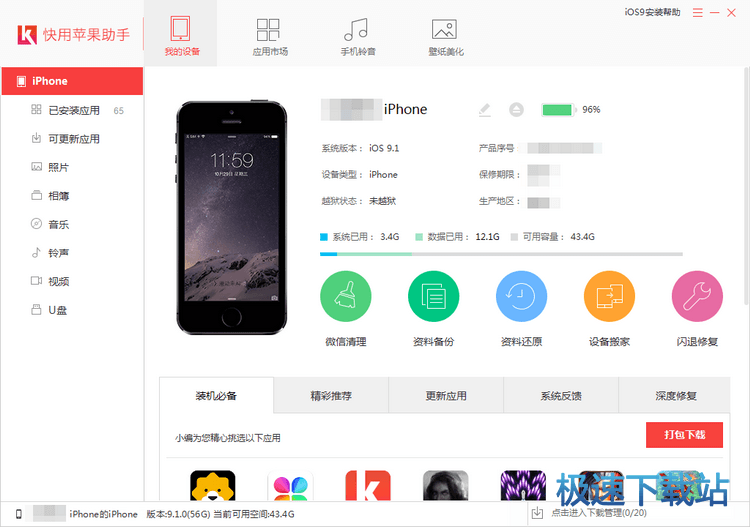
2. 点击左侧的已安装应用,在右侧的应用列表中找到暴风影音,点击后面的文件夹按钮。
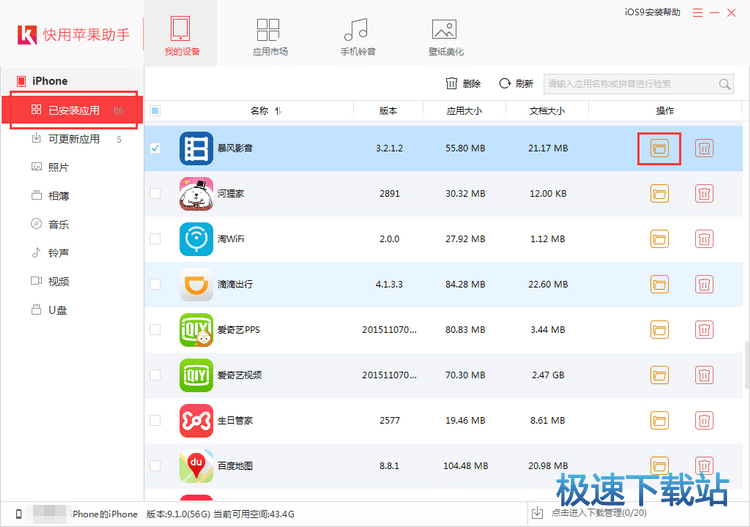
3. 打开后可看到导入选项,点击打开储存视频文件的目录导入即可。同时快用苹果助手还支持直接拖入功能,直接把视频文件拖到下图空白处也是非常方便的。
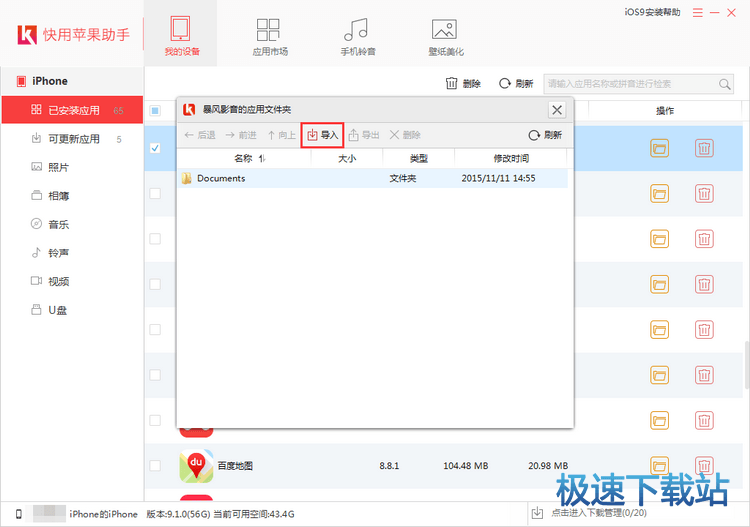
4. 等待视频传送完毕后打开手机中的暴风影音,在本地视频中找到刚刚存好的视频就可以观看啦~
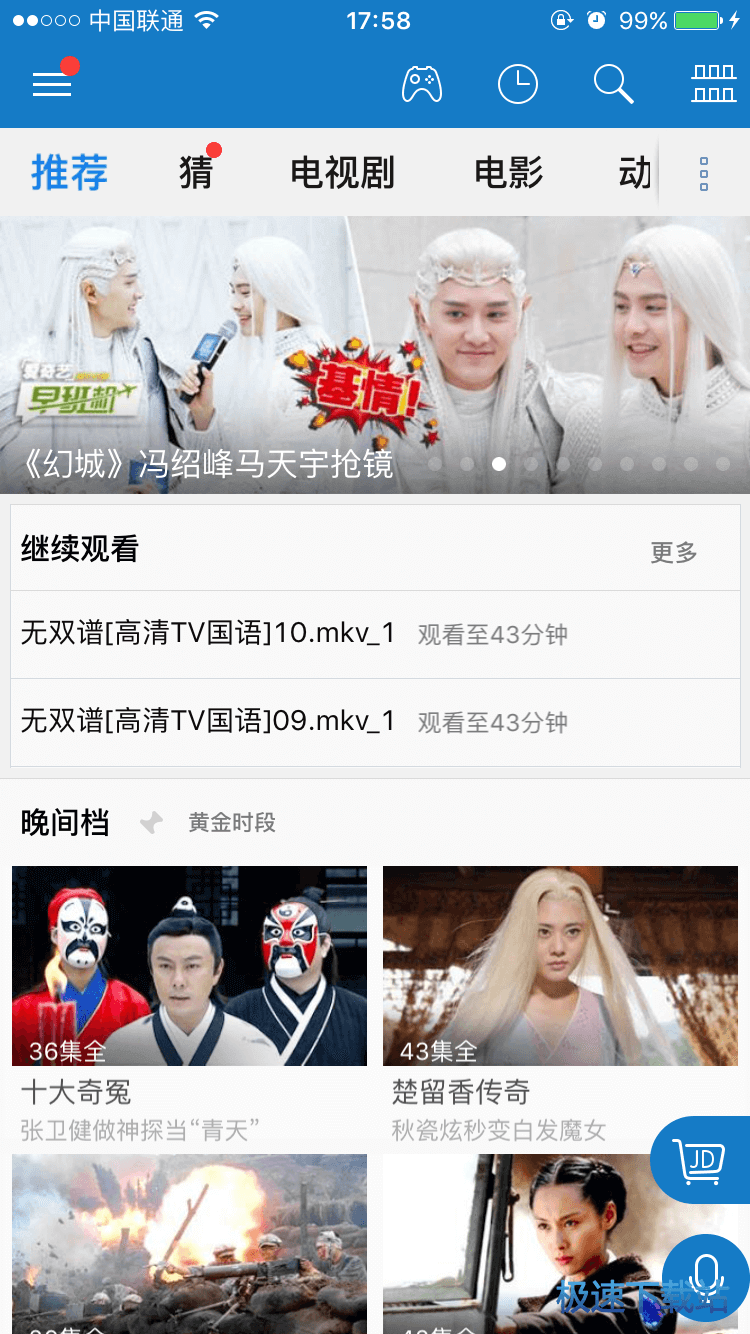
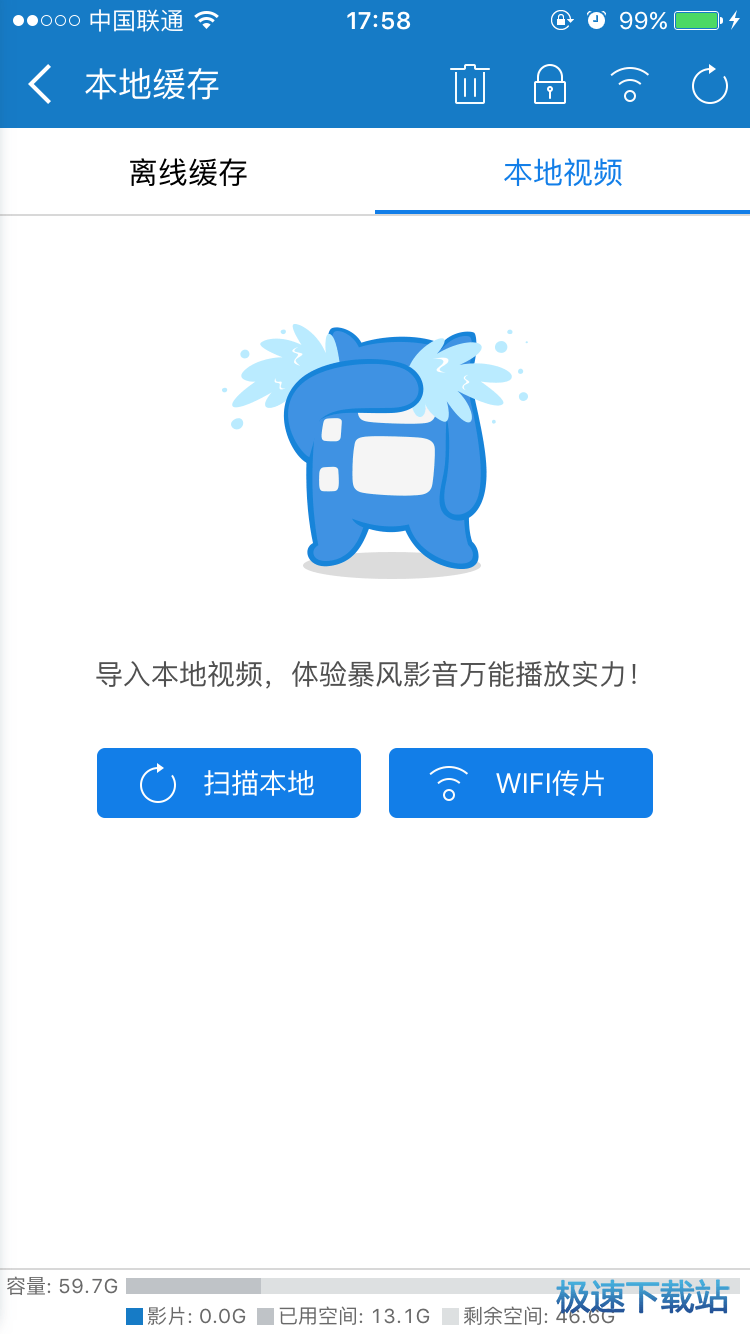
当然具体的视频格式也要看你所使用的app都支持什么格式,并不是所有格式都可以的哦~使用其他视频播放器的操作方法也和举例的app无异,快拿起手机享受随时随地看视频的乐趣吧!